
- •Введение
- •Новые возможности модуля трехмерного моделирования
- •Получение лицензии на работу с трехмерными моделями
- •Глава 80. Общие принципы моделирования
- •80.1. Порядок работы при создании детали
- •80.1.1. Эскизы
- •80.1.2. Операции
- •80.2. Порядок работы при создании сборки
- •80.2.1. Проектирование «снизу вверх»
- •80.2.2. Проектирование «сверху вниз»
- •80.2.3. Смешанный способ проектирования
- •80.3. Вспомогательные построения
- •Глава 81. Особенности интерфейса
- •81.1. Управляющие элементы и команды
- •81.2. Инструментальные панели
- •81.3. Дерево модели
- •81.3.1. Отображение последовательности построения модели в окне Дерева
- •81.3.2. Отображение структуры модели в окне Дерева
- •81.3.3. Настройка отображения Дерева модели
- •81.3.4. Дополнительное окно Дерева модели
- •81.3.5. Названия и пиктограммы объектов в Дереве
- •81.3.6. Указатель окончания построения модели
- •Глава 82. Базовые приемы работы
- •82.1. Создание файла модели
- •82.2. Система координат, базовые плоскости
- •82.3. Управление изображением
- •82.3.1. Масштабирование и сдвиг изображения
- •82.3.2. Поворот модели
- •82.3.3. Настройка управления изображением
- •82.4. Ориентация модели
- •82.4.1. Сохранение текущей ориентации
- •82.4.2. Настройка изменения ориентации
- •82.5. Отображение модели
- •82.6. Перспектива
- •82.6.1. Настройка параметров перспективной проекции
- •82.7. Выбор объектов
- •82.7.1. Выбор объектов в окне
- •82.7.2. Фильтры объектов
- •82.7.3. Выбор скрытых, совпадающих или близко расположенных объектов
- •82.7.4. Выбор в Дереве модели
- •82.7.5. Настройка цветов выделенных и указанных объектов
- •82.8. Управление видимостью объектов
- •82.9. Управление цветом и свойствами поверхности объектов
- •Глава 83. Требования к эскизам
- •83.1. Элемент выдавливания
- •83.1.1. Требования к эскизу основания
- •83.1.2. Требования к эскизу приклеиваемого (вырезаемого) элемента
- •83.2. Элемент вращения
- •83.3. Кинематический элемент
- •83.3.1. Требования к эскизу сечения
- •83.3.2. Требования к траектории
- •83.4. Элемент по сечениям
- •83.4.1. Требования к эскизам сечений
- •83.4.2. Требования к эскизу осевой линии
- •Глава 84. Общие свойства формообразующих элементов
- •84.1. Элемент выдавливания
- •84.1.1. Направление выдавливания
- •84.1.2. Глубина выдавливания
- •84.1.3. Угол уклона
- •84.2. Элемент вращения
- •84.2.1. Тип элемента вращения
- •84.2.2. Направление вращения
- •84.2.3. Угол вращения
- •84.3. Кинематический элемент
- •84.3.1. Указание сечения элемента и траектории его движения
- •84.3.2. Тип движения сечения
- •84.4. Элемент по сечениям
- •84.4.1. Указание сечений и осевой линии элемента
- •84.4.2. Способ построения тела у крайних сечений
- •84.4.3. Траектория соединения сечений
- •84.5. Тонкая стенка
- •84.5.1. Общие приемы создания тонкой стенки
- •84.5.2. Параметры тонкой стенки
- •85.1. Создание эскиза основания
- •85.1.1. Параметрический режим в эскизе
- •85.1.2. Ориентация плоскости эскиза
- •85.2. Выполнение формообразующей операции
- •85.2.1. Элемент выдавливания
- •85.2.2. Элемент вращения
- •85.2.3. Кинематический элемент
- •85.2.4. Элемент по сечениям
- •Глава 86. Приклеивание и вырезание формообразующих элементов
- •86.1. Создание эскиза на плоской грани детали
- •86.2. Проецирование в эскиз существующих объектов
- •86.3. Приклеивание элементов
- •86.3.1. Элемент выдавливания
- •86.3.2. Элемент вращения
- •86.3.3. Кинематический элемент
- •86.3.4. Элемент по сечениям
- •86.4. Вырезание элементов
- •86.4.1. Выбор способа вырезания
- •86.4.2. Элемент выдавливания
- •86.4.3. Элемент вращения
- •86.4.4. Кинематический элемент
- •86.4.5. Элемент по сечениям
- •Глава 87. Многотельное моделирование
- •87.1. Примеры использования многотельного моделирования
- •87.2. Особенности работы с многотельными деталями
- •87.3. Отображение многотельной детали в Дереве модели
- •87.4. Область применения операций добавления и удаления материала детали
- •87.4.1. Способы задания области применения операции
- •87.4.2. Автоопределение области применения операции
- •87.5. Булева операция
- •87.6. Особенности построения массивов элементов в многотельной детали
- •Глава 88. Дополнительные конструктивные элементы
- •88.1. Скругление
- •88.1.1. Способ построения скруления
- •88.1.2. Скругление с переменным радиусом
- •88.2. Фаска
- •88.3. Круглое отверстие
- •88.4. Ребро жесткости
- •88.4.1. Требования к эскизу ребра жесткости
- •88.4.2. Формирование ребра жесткости
- •88.5. Тонкостенная оболочка
- •88.6. Уклон
- •88.7. Линия разъема
- •88.7.1. Требования к эскизу линии разъема
- •88.7.2. Разбиение грани
- •88.8. Резьба
- •Глава 89. Отсечение части детали
- •89.1. Сечение плоскостью
- •89.2. Сечение по эскизу
- •89.2.1. Требования к эскизу
- •89.2.2. Выполнение отсечения
- •Глава 90. Массивы элементов
- •90.1. Общие приемы создания массивов элементов
- •90.1.1. Экземпляры массива
- •90.1.2. Особенности построения массивов элементов
- •90.2. Массив по сетке
- •90.2.1. Параметры сетки
- •90.2.2. Геометрический массив
- •90.2.3. Результат копирования
- •90.3. Массив по концентрической сетке
- •90.3.1. Параметры сетки
- •90.3.2. Ориентация копий
- •90.3.3. Геометрический массив
- •90.3.4. Результат копирования
- •90.4. Массив вдоль кривой
- •90.4.1. Параметры траектории
- •90.4.2. Шаг копирования
- •90.4.3. Ориентация копий
- •90.4.4. Геометрический массив
- •90.4.5. Результат копирования
- •90.5. Зеркальный массив
- •90.6. Зеркально отразить тело
- •Глава 91. Характерные точки
- •Глава 92. Общие сведения
- •92.1. Приемы работы с листовой деталью
- •92.2. Параметры листовой детали
- •92.2.1. Настройка параметров по умолчанию
- •92.3. Переменные листовой детали и работа с ними
- •92.3.1. Особенности работы с переменными листовой детали
- •92.4. Длина развертки сгиба
- •92.4.1. Определение длины развертки при помощи коэффициента положения нейтрального слоя
- •92.4.2. Определение длины развертки способом задания величины сгиба
- •92.4.3. Определение длины развертки способом задания уменьшения сгиба
- •92.4.4. Таблицы сгибов
- •92.5. Фантомы
- •Глава 93. Листовое тело
- •93.1. Построение листового тела
- •93.1.1. С замкнутым эскизом
- •93.1.2. С разомкнутым эскизом
- •Глава 94. Сгибы
- •94.1. Термины и определения
- •94.2. Отображение сгибов в Дереве модели
- •94.3. Общие приемы построения сгибов
- •94.3.1. Направление отсчета и интерпретация значения угла
- •94.3.2. Радиус сгиба
- •94.3.3. Освобождение угла
- •94.3.4. Состояние сгибов
- •94.3.5. Настройка определения длины развертки
- •94.3.6. Редактирование параметров сгиба
- •94.4. Сгиб
- •94.4.1. Размещение сгиба
- •94.4.2. Продолжение сгиба
- •94.4.3. Смещение сгиба
- •94.4.4. Боковые стороны
- •94.4.5. Освобождение сгиба
- •94.5. Сгиб по линии
- •94.5.1. Неподвижная сторона сгиба
- •94.5.2. Способ формирования сгиба
- •94.6. Подсечка
- •94.6.1. Размер подсечки
- •94.6.2. Подсечка с добавлением материала и подсечка без добавления материала
- •94.6.3. Плоский участок подсечки
- •94.7. Замыкание углов
- •94.7.1. Способы замыкания
- •94.7.2. Обработка угла
- •94.7.3. Зазор
- •94.7.4. Продолжение замыкания
- •94.7.5. Принцип построения замыкания встык и плотного замыкания
- •94.7.6. Принцип построения замыкания с перекрытием
- •94.7.7. Выполнение замыкания
- •Глава 95. Пластины
- •95.1. Требования к эскизу пластины
- •95.2. Формирование пластины
- •Глава 96. Отверстия
- •96.1. Отверстие
- •96.2. Вырез
- •96.2.1. Требования к эскизу
- •96.2.2. Формирование выреза
- •Глава 97. Разгибание и сгибание сгибов. Развертка
- •97.1. Разгибание и сгибание
- •97.1.1. Неподвижная грань
- •97.1.2. Выбор сгибов
- •97.2. Развертка
- •97.2.1. Параметры развертки
- •97.2.2. Ориентация Развертка
- •97.2.3. Удаление параметров развертки
- •97.3. Особенности разгибания и сгибания
- •97.4. Чертеж развертки
- •Глава 98. Штамповочные элементы
- •98.1. Общие приемы построения
- •98.1.1. Направление построения
- •98.1.2. Скругление ребер основания
- •98.1.3. Сохранение настроек
- •98.2. Штамповка
- •98.2.1. Профиль штамповки
- •98.2.2. Неподвижная сторона
- •98.2.3. Высота
- •98.2.4. Боковые стенки
- •98.2.5. Скругление боковых ребер
- •98.2.6. Скругление ребер дна
- •98.3. Буртик
- •98.3.1. Требования к эскизу
- •98.3.2. Обработка концов
- •98.3.3. Просмотр образца
- •98.3.4. Способ построения
- •98.4. Жалюзи
- •98.4.1. Требования к эскизу
- •98.4.2. Высота
- •98.4.3. Ширина
- •98.4.4. Способ построения
- •Глава 99. Вспомогательные оси
- •99.1. Ось через две вершины
- •99.2. Ось на пересечении плоскостей
- •99.3. Ось через ребро
- •99.4. Ось конической грани
- •Глава 100. Вспомогательные плоскости
- •100.1. Смещенная плоскость
- •100.2. Плоскость через три вершины
- •100.3. Плоскость под углом к другой плоскости
- •100.4. Плоскость через ребро и вершину
- •100.5. Плоскость через вершину параллельно другой плоскости
- •100.6. Плоскость через вершину перпендикулярно ребру
- •100.7. Нормальная плоскость
- •100.8. Касательная плоскость
- •100.9. Плоскость через ребро параллельно/перпендикулярно другому ребру
- •100.10. Плоскость через ребро параллельно/перпендикулярно грани
- •100.11. Средняя плоскость
- •Глава 101. Контрольные и присоединительные точки
- •Глава 102. Пространственные кривые и точки
- •102.1. Спирали. Общие приемы построения
- •102.2. Цилиндрическая спираль
- •102.2.1. Способ построения
- •102.2.2. Число витков, шаг, высота
- •102.2.3. Направление построения
- •102.2.4. Направление навивки
- •102.2.5. Начальный угол
- •102.2.6. Диаметр спирали
- •102.2.7. Положение спирали
- •102.3. Коническая спираль
- •102.3.1. Начальный диаметр
- •102.3.2. Конечный диаметр
- •102.4. Сплайны и ломаные. Общие приемы построения
- •102.4.1. Способы задания вершин
- •102.4.2. Таблица параметров вершин
- •102.4.3. Замкнутая или разомкнутая кривая
- •102.5. Сплайн
- •102.5.1. Связывание вершины с опорной точкой
- •102.5.2. Тип сплайна
- •102.6. Ломаная
- •102.6.1. Особенности вершин ломаной, связанных с опорными точками
- •102.6.2. Построение по точкам
- •102.6.3. Построение по осям
- •102.6.4. Построение по объектам
- •102.6.5. Встраивание совокупности вершин
- •102.6.6. Редактирование параметров вершины ломаной
- •102.7. Точка
- •Глава 103. Поверхности
- •103.1. Импортированная поверхность
- •103.2. Поверхность выдавливания
- •103.3. Поверхность вращения
- •103.4. Кинематическая поверхность
- •103.5. Поверхность по сечениям
- •103.6. Заплатка
- •103.7. Удаление граней
- •103.8. Сшивка поверхностей
- •Глава 104. Добавление компонентов в сборку
- •104.1. Добавление компонента из файла
- •104.1.1. Автоматическая фиксация первого компонента
- •104.2. Создание компонента на месте
- •104.2.1. Создание детали на месте
- •104.2.2. Сопряжение На месте
- •104.2.3. Создание подсборки на месте
- •104.3. Вставка в сборку одинаковых компонентов
- •104.4. Добавление стандартного изделия
- •104.4.1. Подключение Библиотеки крепежа
- •104.4.2. Использование моделей из библиотеки
- •Глава 105. Задание положения компонента в сборке
- •105.1. Перемещение компонентов. Общие сведения
- •105.1.1. Контроль соударений
- •105.1.2. Автоматическое наложение сопряжений в процессе перемещения
- •105.2. Сдвиг компонента
- •105.3. Поворот компонента
- •105.4. Перестроение сборки
- •105.5. Фиксация компонента
- •Глава 106. Сопряжение компонентов сборки
- •106.1. Общие приемы создания сопряжений
- •106.1.1. Ориентация компонентов
- •106.1.2. Дополнительные приемы
- •106.2. Совпадение
- •106.3. Соосность
- •106.4. Параллельность
- •106.5. Перпендикулярность
- •106.6. Расположение элементов на заданном расстоянии
- •106.6.1. Ближайшее решение
- •106.6.2. Задание произвольного расстояния
- •106.7. Расположение элементов под углом друг к другу
- •106.7.1. Ближайшее решение
- •106.7.2. Задание произвольного угла
- •106.8. Касание
- •106.9. Сопряжение На месте
- •Глава 107. Операции в сборке
- •107.1. Формообразующие операции
- •107.2. Область применения операции
- •107.3. Булевы операции над деталями
- •107.3.1. Вычитание
- •107.3.2. Объединение
- •Глава 108. Массивы компонентов
- •108.1. Общие приемы создания массивов компонентов
- •108.2. Массив по образцу
- •108.3. Массив по сетке
- •108.4. Массив по концентрической сетке
- •108.5. Массив вдоль кривой
- •Глава 109. Параметрические свойства модели
- •109.1. Вариационная параметризация эскиза
- •109.2. Иерархическая параметризация модели
- •109.2.1. Просмотр отношений объектов
- •109.2.2. Иерархические параметрические связи объектов
- •109.3. Сопряжение компонентов сборки
- •Глава 110. Использование переменных и выражений
- •110.1. Окно работы с переменными
- •110.2. Присвоение значений переменным модели
- •110.2.1. Ввод числового значения
- •110.2.2. Ввод выражения
- •110.2.4. Ссылка на переменную внешнего файла
- •110.2.5. Обновление ссылок
- •110.2.6. Информационная переменная
- •110.3. Работа с переменными в эскизах
- •110.3.1. Размеры в эскизах
- •110.3.2. Переменные в эскизах
- •110.4. Внешние переменные моделей
- •Глава 111. Трехмерный макроэлемент
- •111.1. Создание трехмерного макроэлемента
- •111.2. Управление показом состава макроэлемента
- •111.3. Изменение состава макроэлемента
- •111.4. Разрушение макроэлемента
- •111.5. Удаление макроэлемента
- •Глава 112. Создание чертежа текущей модели
- •Глава 113. Получение информации о модели
- •113.1. Основные сведения
- •113.2. Дополнительные сведения
- •Глава 114. Проверка пересечений компонентов сборки
- •Глава 115. Разнесение компонентов сборки
- •Глава 116. Упрощение отображения модели
- •116.1. Настройка режима упрощенного отображения модели
- •116.2. Особенности упрощения подсборок
- •Глава 117. Общие приемы редактирования
- •117.1. Редактирование эскиза
- •117.2. Размещение эскиза на плоскости
- •117.3. Смена плоскости эскиза
- •117.4. Редактирование параметров объекта
- •117.5. Изменение набора исходных и опорных объектов
- •117.6. Редактирование параметров в Окне работы с переменными
- •117.7. Удаление объекта
- •117.8. Редактирование модели с помощью Указателя окончания построения
- •117.9. Изменение порядка построения
- •117.10. Исключение объектов из расчетов
- •117.11. Предупреждения об ошибках
- •117.12. Предупреждения о необходимости перестроения модели
- •Глава 118. Особенности редактирования отдельных объектов
- •118.1. Массив
- •118.1.1. Удаление отдельных экземпляров массива
- •118.1.2. Восстановление удаленных экземпляров массива
- •118.2. Круглое отверстие
- •118.2.1. Редактирование параметров отверстия
- •118.2.2. Редактирование положения отверстия
- •118.3. Точка
- •Глава 119. Редактирование сборки
- •119.1. Редактирование компонента в окне
- •119.2. Редактирование компонента на месте
- •119.3. Редактирование моделей, вставленных из библиотеки
- •119.4. Редактирование сопряжений
- •119.5. Перемещение компонентов сборки
- •119.6. Разрушение массива компонентов
- •Глава 120. Измерения
- •120.1. Расстояние и угол
- •120.2. Длина ребра
- •120.3. Площадь
- •120.4. МЦХ модели
- •120.5. Настройка точности измерений
- •Глава 121. Библиотека эскизов
- •121.1. Подключение библиотеки эскизов
- •121.2. Использование библиотеки эскизов
- •121.3. Пользовательская библиотека отверстий
- •Глава 122. Библиотека моделей
- •122.1. Особенности библиотечных моделей
- •Глава 123. Обмен информацией с другими системами
- •123.1. Импорт
- •123.2. Экспорт
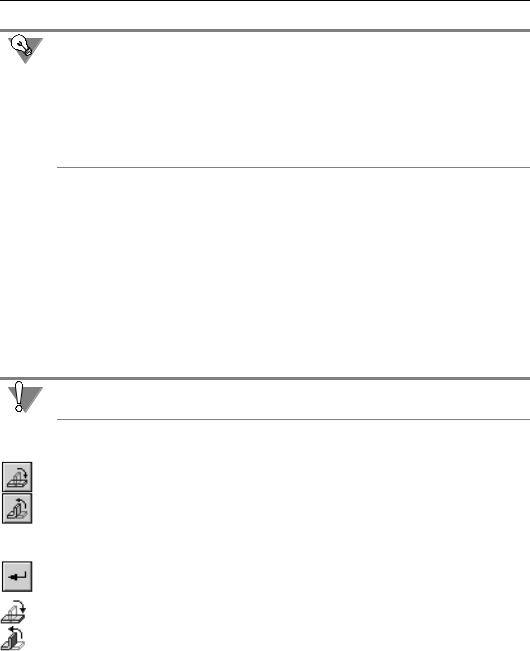
Часть XIX. Детали из листового материала
Если известно, что для создания каких!либо элементов необходимо, чтобы определен! ные сгибы были разогнуты, то целесообразным будет следующий порядок работы.
1.Постройте листовые элементы в разогнутом состоянии.
2.Постройте производные от них объекты.
3.Согните сгибы с помощью команды Операции — Элементы листового тела — Согнуть.
Приведенная схема позволяет не вводить дополнительную операцию разгибания.
Кроме вышеописанных приемов изменения состояния сгибов, существует специальный режим отображения листовой детали — представление в развернутом виде. В этом ре! жиме выбранные пользователем сгибы показываются в согнутом состоянии, а остальные — в разогнутом.
Состояния сгибов, установленные во время редактирования детали, при переходе в ре! жим развернутого отображения игнорируются.
В данном режиме возможен просмотр детали, а также измерение ее геометрических и массо!центровочных характеристик. Редактирование детали в режиме развертки невоз! можно.
Настройка и включение режима отображения детали в развернутом виде рассмотрены в разделе 97.2 на с. 204.
Копии сгибов, полученные зеркальным отображением листовой детали, не учитываются при сгибании и разгибании сгибов, а также при настройке и отображении развертки.
97.1.Разгибание и сгибание
Чтобы разогнуть или согнуть сгиб (несколько сгибов) листовой детали, вызовите коман! ду Разогнуть или Согнуть соответственно.
После вызова команды необходимо задать неподвижную грань и сгибы, состояние ко! торых требуется изменить. Для этого используются элементы, появляющиеся на вклад! ке Параметры Панели свойств. Подробно назначение элементов и работа с ними опи! саны в разделах 97.1.1 и 97.1.2.
Завершив настройку сгибания или разгибания, нажмите кнопку Создать объект на Па! нели специального управления.
Листовая деталь будет перестроена в соответствии с заданными параметрами разгиба! ния или сгибания, а в Дереве модели появится пиктограмма разгибания или сгибания.
97.1.1.Неподвижная грань
В результате разгибания или сгибания любого сгиба часть детали, примыкающая к этому сгибу с одной стороны, поворачивается относительно части, примыкающей к сгибу с другой стороны. Другими словами, одна часть детали остается неподвижной относи! тельно ее системы координат, а другая — перемещается.
202

Глава 97. Разгибание и сгибание сгибов. Развертка
Неподвижная грань — любая плоская грань листовой детали, принадлежащая той ее части, которая останется неподвижной в результате сгибания или разгибания сгиба (сги! бов).
Зависимость результата операции от выбора неподвижной грани показана на рис 97.1 на примере разгибания сгиба.
Грань Б
Разгибаемый
сгиб
Грань А
Рис. 97.1. Зависимость результата разгибания от выбора неподвижной грани: а) исходное состояние детали, б) неподвижна грань А, в) неподвижна грань Б
Чтобы указать неподвижную грань, активизируйте переключатель Неподвижная грань и укажите нужную грань в окне детали.
В окне детали будет подсвечена выбранная грань, а в Дереве — элемент, которому эта грань принадлежит.
97.1.2. Выбор сгибов
Чтобы перейти к указанию сгибов, состояние которых требуется изменить, активизируй! те переключатель Выбор сгибов.
▼При работе с командой разгибания необходимо выбирать согнутые сгибы. Для выбора согнутого сгиба укажите в окне детали любую его цилиндрическую грань.
▼При работе с командой сгибания необходимо выбирать разогнутые сгибы. Для выбора разогнутого сгиба укажите в окне детали любую его плоскую грань, которая должна стать цилиндрической.
В окне детали будут подсвечены выбранные сгибы, а в Дереве — сгибы и лис! товые элементы, которым они принадлежат.
Список сгибов, указанных для разгибания (сгибания), отображается на панели Сгибы (рис. 97.2). Эта панель содержит также кнопки для управления списком сгибов. Описание кнопок представлено в таблице 97.1.
Рис. 97.2.
203
